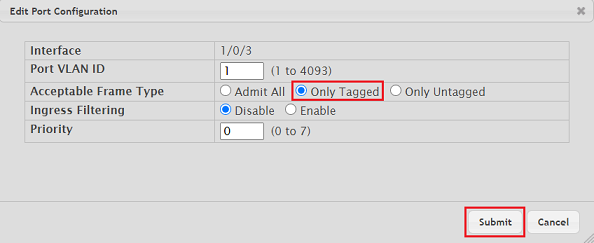...
2.4.6 Wählen Sie bei Acceptable Frame Type die Option Only Tagged aus und klicken auf Submit.
3. Wechseln Sie in den Reiter Port Configuration und wählen im Dropdownmenü bei VLAN ID das in Schritt 2. hinzugefügte VLAN aus.
4. Markieren Sie das gewünschte Interface und klicken auf Edit, um weitere Einstellungen zu bearbeiten.
| Info |
|---|
Mit einem Klick auf die Schaltfläche Edit All können alle Interfaces gleichzeitig bearbeitet werden. Es ist auch möglich mehrere Interfaces zu markieren und mit einem Klick auf Edit gleichzeitig zu bearbeiten. Dabei werden jeweils die gleichen Einstellungen hinterlegt. |
5. Passen Sie das Tagging-Verhalten für das VLAN nach Bedarf an und klicken auf Submit:
Die Einrichtung der verschiedenen Tagging-Modi gestaltet sich wie folgt:
Access:
- Participation: Wählen Sie die Option Include aus.
- Tagging: Wählen Sie die Option Untagged aus.
Hybrid:
- Participation: Wählen Sie die Option Include aus.
- Tagging: Wählen Sie die Option Untagged aus.
Trunk:
- Participation: Wählen Sie die Option Include aus.
- Tagging: Wählen Sie die Option Tagged aus.
6. Wechseln Sie in den Reiter Port Summary, wählen ein Interface aus und klicken auf Edit, um das Tagging-Verhalten weitergehend zu spezifizieren.
7. Passen Sie das Tagging-Verhalten für das Interface nach Bedarf an und klicken auf Submit:
Die Einrichtung der verschiedenen Tagging-Modi gestaltet sich wie folgt:
Access:
Port VLAN ID: Geben Sie die VLAN-ID an, welche bei einem eingehenden Paket ohne VLAN-Tag angehängt wird.
Acceptable Frame Type: Wählen Sie die Option Only Untagged aus.
Hybrid:
Port VLAN ID: Geben Sie die VLAN-ID an, welche bei einem eingehenden Paket ohne VLAN-Tag angehängt wird.
Acceptable Frame Type: Wählen Sie die Option Admit All aus.
Trunk:
Port VLAN ID: Die Port VLAN ID spielt bei Verwendung dieses Tagging-Modus keine Rolle und muss nicht angegeben werden.
Acceptable Frame Type: Wählen Sie die Option Only Tagged aus.
Speichern der Switch-Konfiguration als Start-Konfiguration:
8. Klicken Sie auf Save Configuration in der rechten oberen Ecke, damit die Konfiguration als Start-Konfiguration gespeichert wird.
| Info |
|---|
Die Start-Konfiguration bleibt auch nach einem Neustart des Gerätes oder einem Stromausfall erhalten. |
9. Die Konfiguration des VLANs auf dem Switch ist damit abgeschlossen.